Şirket içi veri ağ geçidi performansını izleme ve en iyi duruma getirme
Ağ geçidi performansı izleme (genel önizleme)
Ağ geçidi yöneticileri, performansı izlemek için geleneksel olarak Windows Performans İzleyicisi aracı aracılığıyla performans sayaçlarını el ile izlemeye bağımlıdır. Şimdi sonuçları görselleştirmek için ek sorgu günlüğü ve Ağ Geçidi Performansı PBI şablon dosyası sunuyoruz. Bu özellik, ağ geçidi kullanımıyla ilgili yeni içgörüler sağlar. Yavaş performans gösteren sorgularda sorun gidermek için bunu kullanabilirsiniz.
Not
Bu özellik şu anda yalnızca standart modda şirket içi veri ağ geçidi için kullanılabilir. Kişisel modda kullanılamaz.
Not
Ağ geçidi tanılaması, bant genişliği veya gecikme süresi gibi doğrudan (sanal) makine ve ağıyla ilgili tanılamaları yakalamaz. Ancak bu tanılamalar ağ geçidi performansınızı etkileyebilir. Makinenizi izlemek için kaynak izleme araçlarını kullanabilirsiniz.
Performans günlüğü
Bu özellik artık varsayılan olarak açıktır.
Not
- Şu anda premium kapasiteden ağ geçidine yapılan sorgular bazen bu günlük kaydında kaçırılıyor. Bu sorunu çözmek için etkin bir şekilde çalışıyoruz.
- Şu anda Power BI sayfalandırılmış rapor sorguları bu araç kullanılarak günlüğe kaydedilmez.
Performans günlüğünü yapılandırma
Yapılandırma dosyasında C:\Program Files\On-premises data gateway\Microsoft.PowerBI.DataMovement.Pipeline.GatewayCore.dll.config gerektiğinde güncelleştirebileceğiniz başka değerler de vardır:
- ReportFilePath: Dört günlük dosyasının depolandığı yolu belirler. Varsayılan olarak, bu yol \Users\PBIEgwService\AppData\Local\Microsoft\On-premises data gateway\Report veya \Windows\ServiceProfiles\PBIEgwService\AppData\Local\Microsoft\On-premises data gateway\Report şeklindedir. Yol işletim sistemi sürümüne bağlıdır. Ağ geçidi için PBIEgwService dışında bir hizmet hesabı kullanıyorsanız, yolun bu bölümünü hizmet hesabı adıyla değiştirin.
- ReportFileCount: Tutulacak her türden günlük dosyasının sayısını belirler. Varsayılan değer 10'dur.
- ReportFileSizeInBytes: Korunacak dosyanın boyutunu belirler. Varsayılan değer 104.857.600'dür.
- QueryExecutionAggregationTimeInMinutes: Sorgu yürütme bilgilerinin toplandığı dakika sayısını belirler. Varsayılan değer 5'tir.
- SystemCounterAggregationTimeInMinutes: Sistem sayacının toplandığı dakika sayısını belirler. Varsayılan değer 5'tir.
Yapılandırma dosyasında değişiklik yaptıktan sonra, bu yapılandırma değerlerinin etkili olması için ağ geçidini yeniden başlatın. Rapor dosyaları artık ReportFilePath için belirttiğiniz konumda oluşturulmakta.
Not
Dosyalar klasörde görünmeye başlayana kadar yapılandırma dosyasındaki QueryExecutionAggregationTimeInMinutes için ayarlanan sürenin yanı sıra 10 dakikaya kadar sürebilir.
Performans günlüklerini anlama
Bu özelliği açtığınızda dört yeni günlük dosyası oluşturulur:
- Sorgu Yürütme Raporu
- Sorgu Başlatma Raporu
- Sorgu Yürütme Toplama Raporu
- Sistem Sayacı Toplama Raporu
Sorgu Yürütme Raporu ayrıntılı sorgu yürütme bilgileri içerir. Aşağıdaki öznitelikler yakalanır.
| Öznitelik | Açıklama |
|---|---|
| GatewayObjectId | Ağ geçidi için benzersiz tanımlayıcı. |
| RequestId | Ağ geçidi isteği için benzersiz tanımlayıcı. Birden çok sorgu için aynı olabilir. |
| DataSource | Hem veri kaynağı türünü hem de veri kaynağını içerir. |
| QueryTrackingId | Sorgu için benzersiz tanımlayıcı. Ancak bir sorgu başarısız olursa ve yeniden denenirse yinelenebilir. |
| QueryExecutionEndTimeUTC | Sorgu yürütmenin tamamlandığı zaman. |
| QueryExecutionDuration (ms) | Sorgu yürütme süresi. |
| QueryType | Sorgu türü. Örneğin, geçirilen sorgu bir Power BI yenilemesi veya DirectQuery olabilir. Alternatif olarak, Power Apps ve Power Automate'ten gelen sorgular da olabilir. |
| DataProcessingEndTimeUTC | Biriktirme, veri alma, sıkıştırma ve veri işleme gibi veri işleme etkinliklerinin tamamlandığı zaman. |
| DataProcessingDuration (ms) | Biriktirme, veri alma, sıkıştırma ve veri işleme gibi veri işleme etkinliklerinin süresi. |
| Başarı | Sorgunun başarılı mı yoksa başarısız mı olduğunu gösterir. |
| ErrorMessage | Sorgu başarısız olduysa hata iletisini gösterir. |
| SpoolingDiskWritingDuration (ms) | Ağ geçidinin tüm verileri diske yazma süresini gösterir |
| SpoolingDiskReadingDuration (ms) | Ağ geçidi tarafından diske tüm verilerin okunma süresini gösterir |
| SpoolingTotalDataSize (bayt) | Diske yazılan/diskten okunan verilerin boyutu (Sıkıştırılmış) |
| DataReadingAndSerializationDuration (ms) | Ağ geçidinin veri kaynağındaki verileri okuması ve bunları paketler halinde seri hale getirmesi için gereken süreyi gösterir. |
| DiskRead (bayt/sn) | Ağ geçidi tarafından saniye başına okunan baytları gösterir. DiskRead(bayt/sn) = SpoolingTotalDataSize / SpoolingDiskReadingDuration |
| DiskWrite (bayt/sn) | Ağ geçidi tarafından saniye başına yazılan baytları gösterir. DiskWrite(bayt/sn) = SpoolingTotalDataSize / SpoolingDiskWritingDuration |
Sorgu Başlangıç Raporu sorguyu ve sorgu başlangıç saatini içerir. Aşağıdaki öznitelikler yakalanır.
| Öznitelik | Açıklama |
|---|---|
| GatewayObjectId | Ağ geçidi için benzersiz tanımlayıcı. |
| RequestId | Ağ geçidi isteği için benzersiz tanımlayıcı. Birden çok sorgu için aynı olabilir. |
| DataSource | Hem veri kaynağı türünü hem de veri kaynağını içerir. |
| QueryTrackingId | Sorgu için benzersiz tanımlayıcı. Ancak bir sorgu başarısız olursa ve yeniden denenirse yinelenebilir. |
| QueryExecutionStartTimeUTC | Sorgu yürütmenin başladığı zaman. |
| QueryType | Sorgu türü. Örneğin, geçirilen sorgu bir Power BI yenilemesi veya DirectQuery olabilir. Alternatif olarak, Power Apps ve Power Automate'ten gelen sorgular da olabilir. |
| QueryText | base64 ile kodlanmış tam sorgu. |
| EvaluationContext | Yapıta bağlı olarak ek izleme kimlikleriyle birlikte artifactId değerini (yani, semantik modeller için datasetid, veri akışlarıKimliği vb.) içerir. Bu alanın yalnızca Doku, Power Platform, Azure Analysis Services ve Azure Logic Apps'teki belirli bağlayıcılarda desteklenen iş yükleri için doldurulduğunu unutmayın. Bunlar şunlardır: Anlam Modelleri, Veri Akışı 2. Nesil ve Power Platform veri akışları. Ayrıca Mashup Sorgusu, HTTP ve Dosya Azure bağlayıcıları için Azure Logic Apps iş yüklerini içerir. Değer, kullanılan iş yüküne bağlı olarak farklı izleme kimlikleri içerir. Power BI ve Doku Veri Akışları 1. Nesil ve Power BI Sayfalandırılmış Raporları desteklenmez. |
Sorgu Yürütme Toplama Raporu GatewayObjectId, DataSource, Success ve QueryType tarafından bir zaman aralığına toplanan sorgu bilgilerini içerir. Varsayılan değer 5 dakikadır, ancak bunu ayarlayabilirsiniz. Aşağıdaki öznitelikler yakalanır.
| Öznitelik | Açıklama |
|---|---|
| GatewayObjectId | Ağ geçidi için benzersiz tanımlayıcı. |
| AggregationStartTimeUTC | Sorgu özniteliklerinin toplandığı zaman penceresinin başlangıcı. |
| AggregationEndTimeUTC | Sorgu özniteliklerinin toplandığı zaman penceresinin sonu. |
| DataSource | Hem veri kaynağı türünü hem de veri kaynağını içerir. |
| Başarı | Sorgunun başarılı mı yoksa başarısız mı olduğunu gösterir. |
| AverageQueryExecutionDuration (ms) | Toplama zamanı penceresi için ortalama sorgu yürütme süresi. |
| MaxQueryExecutionDuration (ms) | Toplama zamanı penceresi için en fazla sorgu yürütme süresi. |
| MinQueryExecutionDuration (ms) | Toplama zamanı penceresi için en düşük sorgu yürütme süresi. |
| QueryType | Sorgu türü. Örneğin, geçirilen sorgu bir Power BI yenilemesi veya DirectQuery olabilir. Alternatif olarak, Power Apps ve Power Automate'ten gelen sorgular da olabilir. |
| AverageDataProcessingDuration (ms) | Toplama zamanı penceresi için toplama, veri alma, sıkıştırma ve veri işleme gibi veri işleme etkinlikleri için ortalama süre. |
| MaxDataProcessingDuration (ms) | Toplama zamanı penceresi için biriktirme, veri alma, sıkıştırma ve veri işleme gibi veri işleme etkinlikleri için maksimum süre. |
| MinDataProcessingDuration (ms) | Toplama zamanı penceresi için biriktirme, veri alma, sıkıştırma ve veri işleme gibi veri işleme etkinlikleri için en düşük süre. |
| Sayı | Sorgu sayısı. |
Sistem Sayacı Toplama Raporu, bir zaman aralığına toplanan sistem sayacı değerlerini içerir. Varsayılan değer 5 dakikadır, ancak bunu ayarlayabilirsiniz. Aşağıdaki öznitelikler yakalanır.
| Öznitelik | Açıklama |
|---|---|
| GatewayObjectId | Ağ geçidi için benzersiz tanımlayıcı. |
| AggregationStartTimeUTC | Toplanan sistem sayaçları için zaman penceresinin başlangıcı. |
| AggregationEndTimeUTC | Toplanan sistem sayaçları için zaman penceresinin sonu. |
| CounterName | Sistem sayaçlarının her biri bir ağ geçidi düğümünü barındıran bir sunucu için geçerlidir ve şunları içerir: • SystemCPUPercent: Sunucuda toplam kullanılabilir CPU yüzdesi olarak kullanılan CPU. • SystemMEMUsedPercent: Sunucuda toplam kullanılabilir belleğin yüzdesi olarak kullanılan bellek. • GatewayCPUPercent: Her çekirdekte ağ geçidi işlemi tarafından kullanılan CPU yüzdesinin toplamı. Sunucuda kullanılan CPU yüzdesini almak için GatewayCPUPercent değerini çekirdek sayısına bölün. • GatewayMEMKb: Ağ geçidi işlemi tarafından kullanılan toplam belleğin kilobayt cinsinden toplamı. |
| Maksimum | Toplama zamanı penceresi için sistem sayacı için en büyük değer. |
| Min | Toplama zaman penceresi için sistem sayacının en düşük değeri. |
| Ortalama | Toplama zamanı penceresi için sistem sayacının ortalama değeri. |
Ağ geçidi performansını görselleştirme
Artık günlük dosyalarındaki verileri görselleştirebilirsiniz.
Ağ Geçidi Performansı PBI şablonunu indirin ve Power BI Desktop'ı kullanarak açın.
Açılan iletişim kutusunda, klasör yolunun ReportFilePath'teki değerle eşleştiklerini denetleyin.
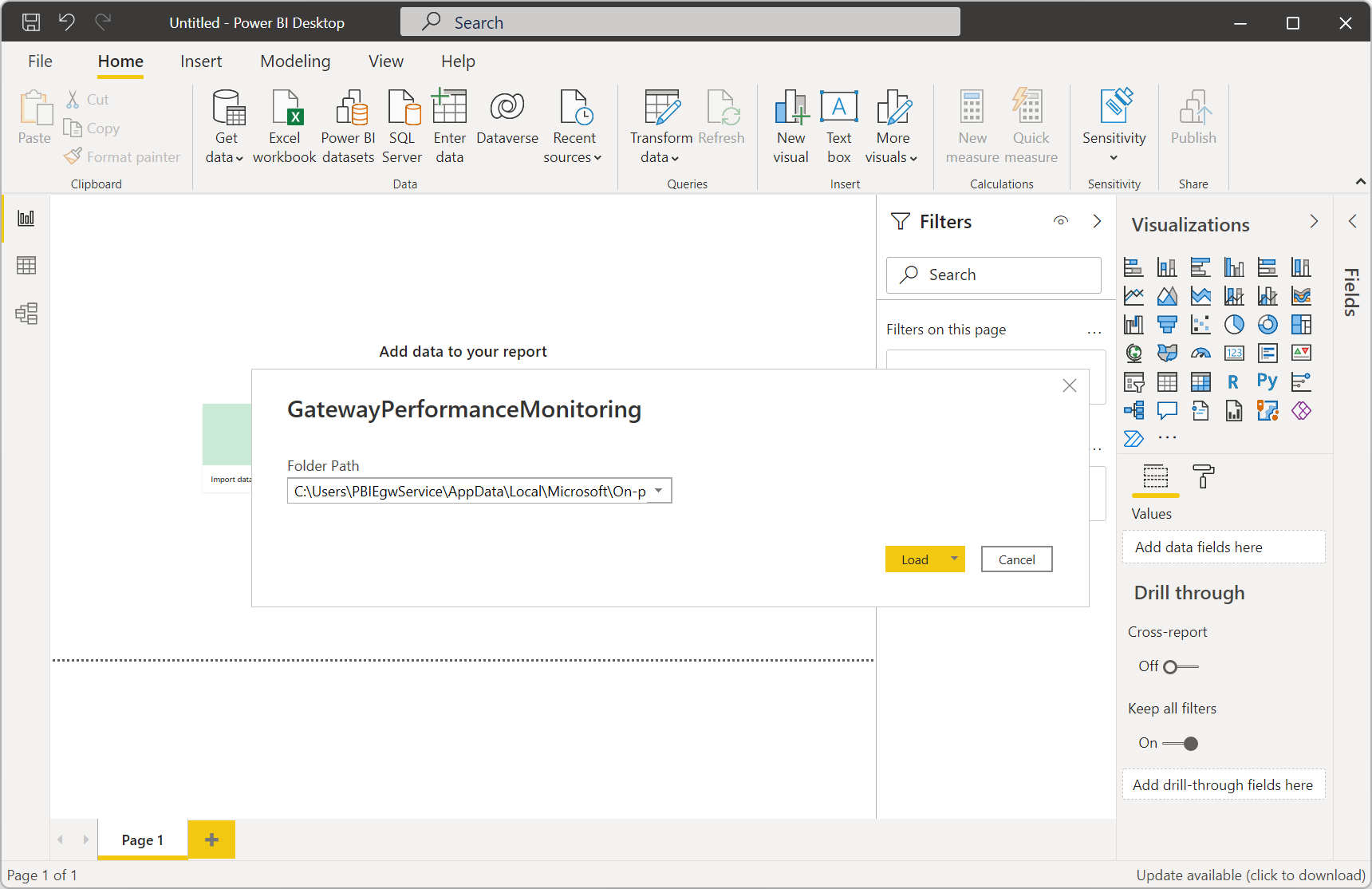
Yükle'yi seçtiğinizde şablon dosyası günlük dosyalarınızdan verileri yüklemeye başlar. Tüm görseller raporlardaki veriler kullanılarak doldurulur.
İsteğe bağlı olarak, bu dosyayı PBIX olarak kaydedin ve otomatik yenilemeler için hizmetinizde yayımlayın. Daha fazla bilgi edinmek için Bkz . Power BI Desktop'tan anlamsal modelleri ve raporları yayımlama.
Ayrıca bu şablon dosyasını gereksinimlerinize uyacak şekilde özelleştirebilirsiniz. Power BI şablonları hakkında daha fazla bilgi için bu Microsoft Power BI blog gönderisine gidin.
Biriktirici depolamayı izleme
Varsayılan olarak, ağ geçidi için biriktirici depolama alanı C:\Users\PBIEgwService\AppData\Local\Microsoft\On-premises data gateway\Spooler konumundadır. Yeterli boş disk alanı olduğundan emin olmak için bu konumu izlemeyi unutmayın. Daha fazla bilgi: Ağ geçidi biriktirme verileri
Ağ geçidi üyesi eşzamanlılığını izleme
Varsayılan olarak, bir ağ geçidi düğümünde aynı anda çalışabilen sorgu sayısı sınırı 40'tır. Bu sınıra ulaşmak genellikle gelen sorguların uzun süre çalışmak üzere kuyruğa alınmasına neden olur ve bu da performans düşüşü ve hataların zaman aşımı türüne neden olur. Bir ağ geçidi üyesinin bu sınıra yaklaştığından şüpheleniyorsanız lütfen ek günlüğe kaydetmeyi etkinleştirin, ağ geçidi günlüklerini dışarı aktarın, Mashup*.log dosyalarına göz atın, "runningCount" ve "pendingCount" anahtar sözcüklerini arayın ve "runningCount" değerinin genellikle 40'a yakın olduğunu veya "pendingCount" değerinin genellikle sıfırın üzerinde olup olmadığını doğrulayın. Ağ geçidinizi planlama ve ölçeklendirme hakkında daha fazla bilgi için bu belgeye bakın.
Yavaş performans gösteren sorgular
Uzun süre çalışan sorgular, veri kaynağınızda ek değişiklikler yapılmasını veya sorgunun daha fazla iyileştirilmesini gerektirebilir. Bu, Power BI yenilemeleri veya Power BI DirectQuery, Power Apps veya Azure Logic Apps gibi doğrudan veritabanı sorguları için olabilir.
Varsayılan olarak, ağ geçidi temel günlüğe kaydetme gerçekleştirir. Yavaş performans gösteren sorguları araştırıyorsanız, performans izleme özelliğini kullanmanın yanı sıra, karma altyapısı günlükleri, sorgu dizeleri ve ayrıntılı düzeyde izleme gibi ek günlük bilgilerini toplamak için Ek günlük kaydını geçici olarak etkinleştirebilirsiniz. Bu günlükler normal ağ geçidi günlüklerinizle aynı yere yazılır. Bunu yapmak için şirket içi veri ağ geçidi uygulamasında Tanılama>Ek günlüğe kaydetme'yi seçin.
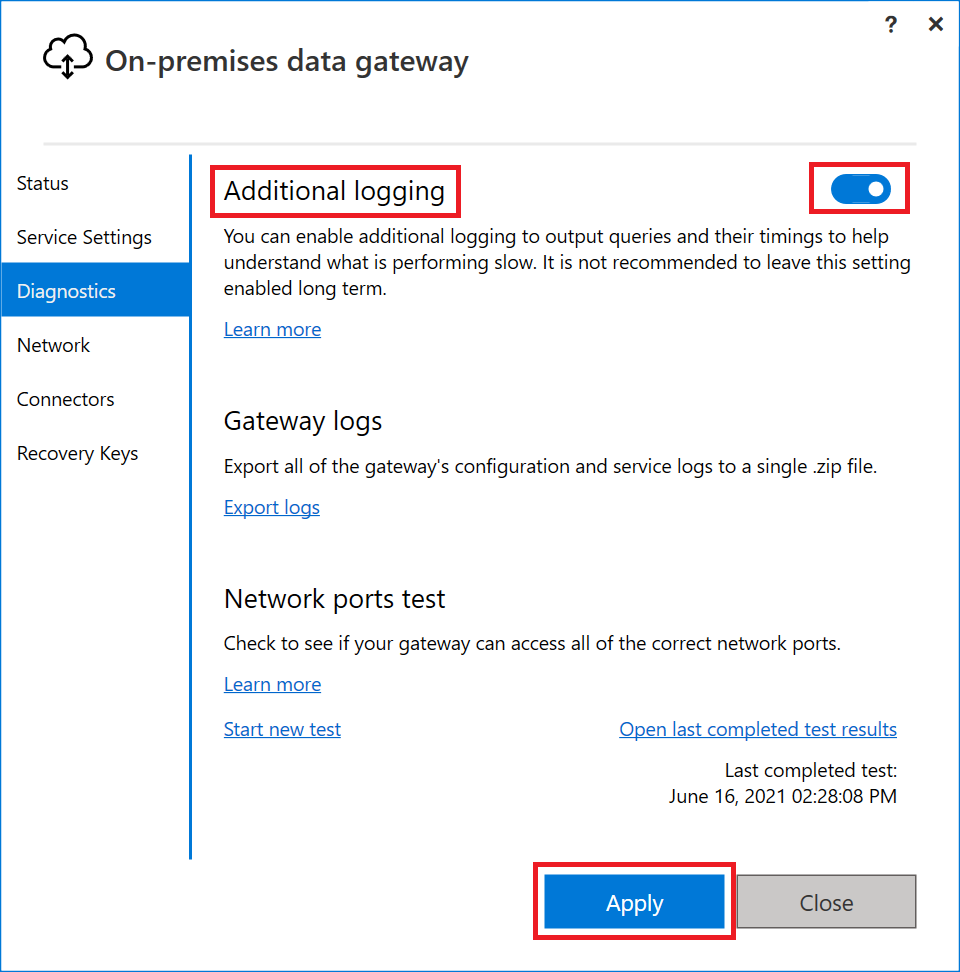
Bu ayarın etkinleştirilmesi büyük olasılıkla ağ geçidi kullanımına bağlı olarak günlük boyutunu önemli ölçüde artırır. Günlükleri gözden geçirmeyi tamamladıktan sonra ek günlüğü devre dışı bırakmanızı öneririz. Normal ağ geçidi kullanımı sırasında bu ayarın etkin bırakılması önerilmez.
Akış verileriyle performansı iyileştirme
Varsayılan olarak, şirket içi veri ağ geçidi verileri anlam modeline döndürmeden önce biriktirerek veri yükleme ve yenileme işlemleri sırasında performansın yavaşlama olasılığına neden olur. Varsayılan davranış geçersiz kılınabilir.
C:\Program Files\On-Premises data gateway\Microsoft.PowerBI.DataMovement.Pipeline.GatewayCore.dll.config dosyasında StreamBeforeRequestCompletes ayarını True olarak ayarlayın ve ardından kaydedin.
<setting name="StreamBeforeRequestCompletes" serializeAs="String"> <value>True</value> </setting>Şirket içi veri ağ geçidi>Hizmet Ayarları sayfasından ağ geçidini yeniden başlatın.
Not
StreamBeforeRequestCompletes'in etkinleştirilmesi, yavaş veri kaynakları kullanırken veya kararsız/sınırlı ağ bağlantılarında sorgu güvenilirliği sorunlarına neden olabilir.
Belirli klasörleri virüsten koruma taraması dışında tutarak performansı iyileştirme
Olası performans etkilerinden kaçınmak için, şirket içi veri ağ geçidinin yüklü olduğu sunucuda dosya düzeyinde bir virüsten koruma yazılımı kullandığınızda bazı klasörler virüsten koruma taramasının dışında tutulabilir. Bu klasörler dışlanmadıysa, bu klasörler büyük miktarda yazma işlemi aldığından ve şirket içi veri ağ geçidinin veri işlem hatları olduğundan performans etkilerini ve diğer beklenmeyen davranışları gözlemleyebilirsiniz.
Şirket içi veri ağ geçidi sunucusunda virüsten koruma taramasının dışında tutulması gerekebilecek klasörler
Not
Aşağıdaki yer tutucu Drive, şirket içi veri ağ geçidinin yüklü olduğu sürücünün harfini temsil eder. Genellikle, sürücü harfi C'dir. Aşağıdaki yer tutucu ServiceAccount, şirket içi veri ağ geçidini çalıştıran hizmet hesabını temsil eder. Varsayılan hesap PBIEgwService'tir.
- Günlük dizini: Sürücü:\Windows\ServiceProfiles\ ServiceAccount \AppData\Local\Microsoft\Şirket içi veri ağ geçidi
- Biriktirme depolama dizini: Sürücü:\Windows\ServiceProfiles\ ServiceAccount \AppData\Local\Microsoft\Şirket içi veri ağ geçidi\Biriktirici
Sonraki adımlar
Geri Bildirim
Çok yakında: 2024 boyunca, içerik için geri bildirim mekanizması olarak GitHub Sorunları’nı kullanımdan kaldıracak ve yeni bir geri bildirim sistemiyle değiştireceğiz. Daha fazla bilgi için bkz. https://aka.ms/ContentUserFeedback.
Gönderin ve geri bildirimi görüntüleyin